最新的苹果13promax手机也加入了和安卓一样的敲击截屏功能,那么苹果13promax双击截屏在哪里设置呢?下面小编就为大家带来具体操作方法,想知道的话就来看看吧。
苹果13promax双击截屏在哪里设置?苹果13promax双击截屏设置教程
1、在设置界面点击【辅助功能】。
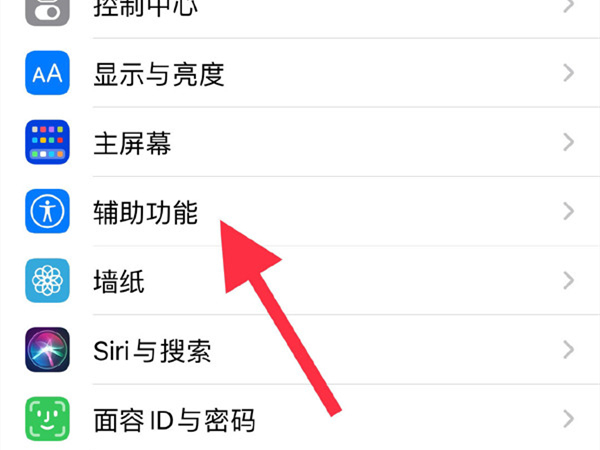
2、点击【触控】,滑动至底部,选择【轻点背面】。

3、点击【轻点两下】,选择截屏即可。
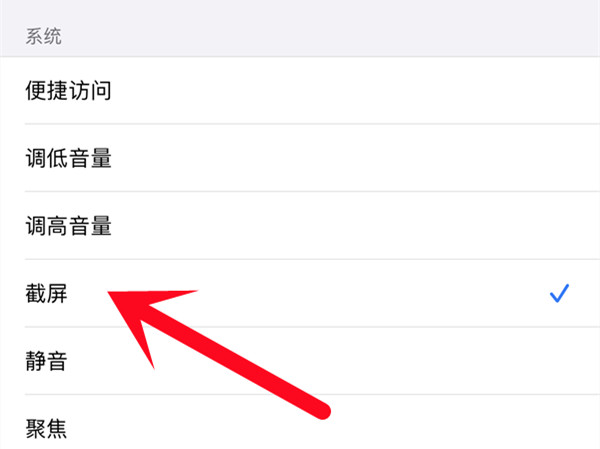
以上就是关于苹果13promax双击截屏设置教程的全部内容了,希望对大家有所帮助。
最新的苹果13promax手机也加入了和安卓一样的敲击截屏功能,那么苹果13promax双击截屏在哪里设置呢?下面小编就为大家带来具体操作方法,想知道的话就来看看吧。
苹果13promax双击截屏在哪里设置?苹果13promax双击截屏设置教程
1、在设置界面点击【辅助功能】。
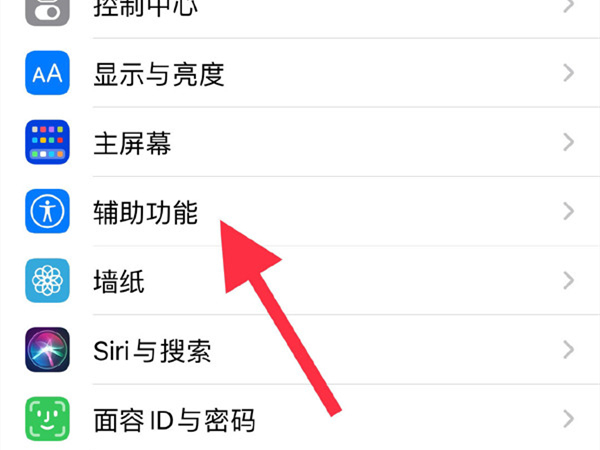
2、点击【触控】,滑动至底部,选择【轻点背面】。

3、点击【轻点两下】,选择截屏即可。
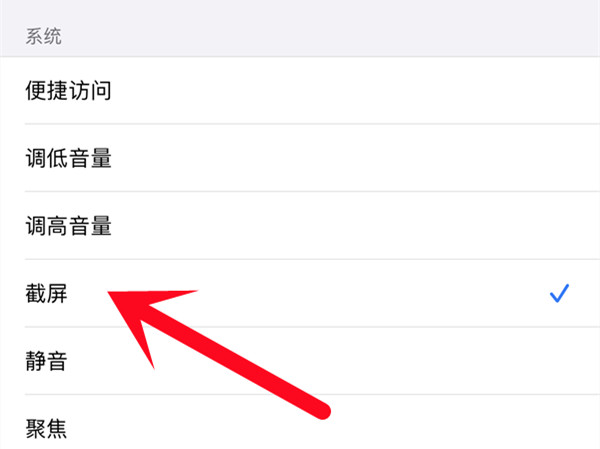
以上就是关于苹果13promax双击截屏设置教程的全部内容了,希望对大家有所帮助。

2023-06-16 阅读:333

2023-06-16 阅读:386

2023-06-16 阅读:226

2023-06-16 阅读:500

2023-06-16 阅读:266

2023-06-16 阅读:483